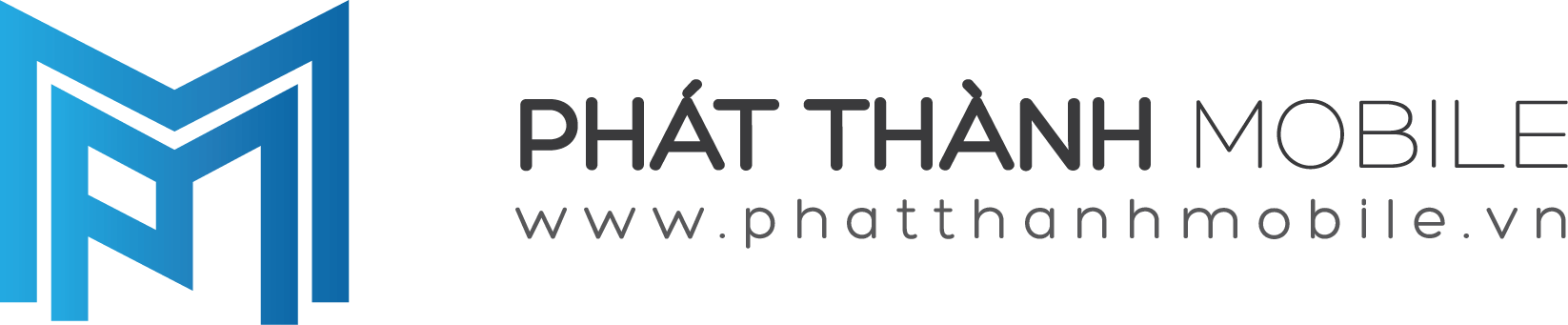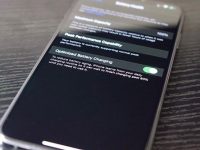Cách dùng nút home ảo trên iPhone
Có thể chúng ta sử dụng iPhone hàng ngày nhưng không hẵn ai cũng khám phá hết được những tính năng hữu ích mà apple đã trang bị sẵn trong hệ điều hành song song với thiết bị của mình. Một vài ứng dụng từ nút home iPhone để chúng ta cùng tham khảo.
1.Tắt các ứng dụng chạy ngầm chiếm bộ nhớ tạm:
Để tắt các ứng dụng đang chạy ngầm, bạn bấm hai lần vào nút Home để mở ra màn hình đa nhiệm, ở đây sẽ liệt kê các ứng dụng đang chạy ngầm trên máy iphone của chúng ta. Từ màn hình này, bạn lần lượt vuốt ảnh đại diện của từng ứng dụng lên trên để đóng chúng lại. Việc làm này bạn nên làm hàng ngày để giải phóng bộ nhớ tạm giúp iPhone hoạt động mượt mà hơn.
Từ iOS 8 trở lên, màn hình đa nhiệm phía trên còn chứa danh sách những người vừa liên lạc trong danh bạ để bạn có thể bấm gọi lại 1 cách nhanh nhất.
2.Truy cập Siri nhanh nhất bằng nút home iPhone:
Để truy cập tính năng điều khiển bằng giọng nói Siri, bạn chạm giữ nút Home trong giây lát cho đến khi thấy giao diện Siri hiện ra.
3.Chụp lại ảnh toàn bộ màn hình bằng nút home iPhone:
Khi muốn chụp lại nội dung hình ảnh đang hiển thị trên màn hình iPhone / iPad, bạn nhấn đồng thời hai phím Home và phím nguồn iPhone trong 01 giây, cho đến khi thấy màn hình chớp nhẹ. Ảnh chụp từ thao tác vừa rồi sẽ được lưu trong thư mục Camera roll của hình ảnh iPhone.

• Tham khảo thay nút home iphone nhanh như chớp.
4.Hạ màn hình xuống thấp để dùng iPhone bằng 1 tay:
Điện thoại iPhone 6 và đặc biệt là iPhone 5 Plus có kích thước màn hình khá lớn nên việc với ngón tay lên mép trên màn hình để thao tác với các ứng dụng sẽ khá bất tiện.
Với tính năng Reachability, bạn chỉ cần chạm nhanh hai lần vào phím Home, nội dung trên màn hình sẽ được hạ xuống thấp hơn. Phạm vi mép trên cùng màn hình được đẩy xuống ở khoảng giữa nên bạn sẽ dễ chạm vào các mục ở khu vực ấy.
5.Chữa cháy bằng nút Home ảo trên màn hình iPhone:
Nếu bị lỗi phần cứng khiến bạn không thể sử dụng nút Home như bình thường, bạn có thể “chữa cháy” bằng cách tạo ra nút Home iPhone ảo trên màn hình cảm ứng, có cách dùng tương tự như nút Home thật.
• Hướng dẫn cách tự thay home iPhone tại nhà
Để thực hiện, bạn vào Settings > General > Accessibility > AssistiveTouch và bật ON tại dòng AssistiveTouch. Ngay sau đó, trên màn hình sẽ có thêm nút vuông màu đen. Bạn chạm vào nút ấy để mở ra bảng điều khiển, bên trong có nút Home ảo.
Ứng dụng tích hợp sẵn của apple ngoài nút home ảo còn chứa những tiện ích khác khá hữu ích, bạn có thể tìm xem những gì sẽ thích hợp với thói quen sử dụng của mình nhé. Chúc bạn thành công!